Muitos usuários relataram que obtêm Erro de bloqueio de navegação de certificado mensagem ao usar o Microsoft Edge. Este erro os impede de acessar qualquer site.
Antes de prosseguir, listamos aqui problemas semelhantes que os usuários relataram em outros navegadores ou instâncias:
- Erro de certificado de navegação bloqueado (IE11) - Tente alterar suas opções de Internet e verifique se isso ajuda.
- Erro de certificado de navegação bloqueado (Chrome, Firefox) - Verifique as configurações do antivírus e certifique-se de que não interfira com o seu navegador.
- Erro de certificado de navegação bloqueado (Gmail) - Aconselhamos você a remover quaisquer aplicativos de terceiros que possam interferir no seu sistema.
- Erro de certificado de navegação bloqueado (Não Continuar opção)
- Erro de certificado de navegação bloqueado em cada site
Felizmente, existem algumas soluções que você pode tentar resolver o problema, e algumas delas não estão restritas ao Microsoft Edge.
Como posso consertar Erro de certificado de navegação bloqueado no MS Edge?
1. Mude temporariamente para um navegador diferente
Ter problemas frequentes com o navegador padrão pode ser extremamente desagradável, por isso talvez você deva tentar uma solução alternativa.
Sugerimos o uso de um navegador que obtém atualizações constantes e que vem com menos ou zero mensagens de erro, como Ópera.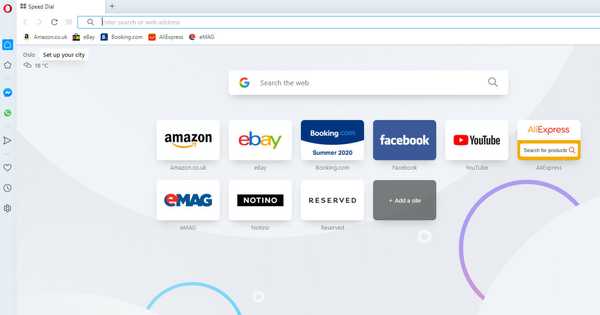
O download do Opera leva apenas alguns minutos e as configurações são extremamente fáceis. Além disso, você pode mudar para o Opera de outro navegador em apenas algumas etapas.
Ou seja, na área Configurações, você pode encontrar uma opção de sincronização que permite importar favoritos, páginas e outros dados de seu navegador padrão.
Mais adiante, você pode personalizar o navegador adicionando ícones, barras laterais, espaços de trabalho e marcadores para facilitar o acesso e um fluxo de trabalho mais organizado.
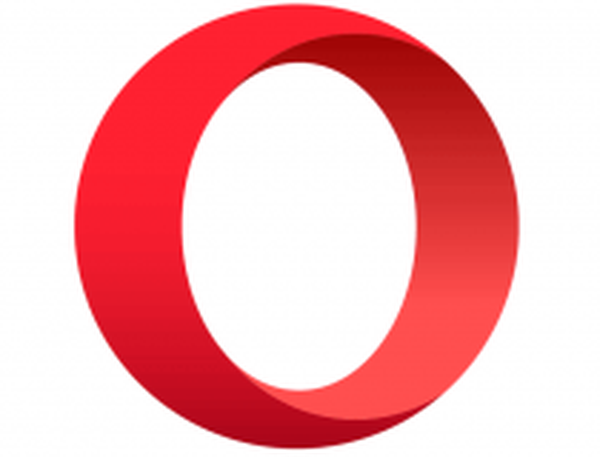
Ópera
Leve sua experiência de navegação para o próximo nível com este navegador livre de erros e altamente personalizável. Você não vai se arrepender! Livre Visite o site2. Verifique o seu software antivírus
Às vezes, o seu antivírus pode interferir no Microsoft Edge e fazer com que o erro mencionado apareça. Então você pode querer mudar sua configuração e desabilitar certas configurações.
Se isso não funcionar, você pode querer desabilitar ou remover seu antivírus completamente. No entanto, recomendamos que você mude para uma solução antivírus diferente que não interfira com outros processos em execução no seu PC.
Sobre isso, recomendamos fortemente BullGuard, que é atualmente a melhor opção de antivírus para usuários domésticos do Windows 10.
A ferramenta fornece proteção em tempo real de camada tripla contra todos os tipos de anomalias associadas a malware e verificação de assinaturas. Qualquer malware detectado é colocado em quarentena e, em seguida, neutralizado antes mesmo de a infecção começar.
Nos últimos testes, o BullGuard teve o menor número de detecções falsas de software legítimo (entre os principais programas antivírus).
Isso significa que ele reconhece facilmente aplicativos e sites confiáveis, incluindo o Edge, e não interfere no programa.

BullGuard
Use o BullGuard para se beneficiar de todos os recursos antivírus de última geração e acessar todos os aplicativos confiáveis sem problemas. Teste grátis Visite o site Leia mais3. Remova o Trusteer Rapport
- Digite Painel de Controle na barra de pesquisa da tela inicial e selecione Programas e Recursos.
- Encontre o Trusteer Rapport, clique com o botão direito nele e selecione Desinstalar.
Ou melhor ainda, para usar um software desinstalador. Além de remover programas, também removerá todos os arquivos e entradas de registro associadas a esse aplicativo.
Revo Uninstaller faz exatamente isso - verifica as sobras após as desinstalações padrão e também apresenta uma opção de desinstalação forçada para remover restos de programas já desinstalados, se necessário.
Você pode baixar o Revo usando a opção abaixo e configurá-lo em apenas algumas etapas. Ao abrir o aplicativo, você verá todos os aplicativos instalados no seu PC em um único painel.
A partir daí, você pode pesquisar facilmente o programa desejado usando a barra de pesquisa na parte superior e escolher removê-lo.

Revo Uninstaller
Elimine quaisquer vestígios de programas desinstalados com o Revo Uninstaller e certifique-se de que não interferem com outros aplicativos. Experimente de graça Visite o siteAlguns usuários também estão sugerindo desabilitar o certificado Entrust, então você também pode tentar isso. Se o certificado Entrust não estiver causando este problema, você pode desabilitar um certificado diferente.
Você realmente precisa do Trusteer Rapport, mas não está funcionando? Veja como consertar.
4. Certifique-se de que sua data e hora estão corretas
- Clique no relógio no canto inferior direito.
- Clique Ajustar data / hora.
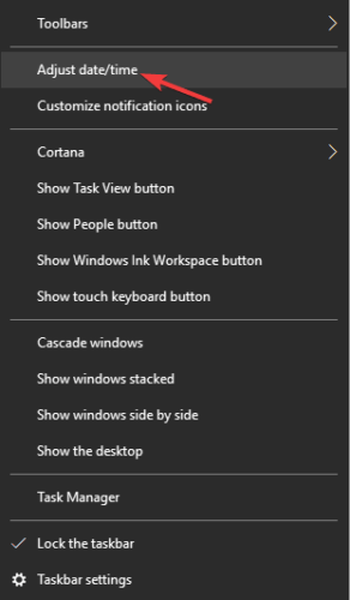
- Verifique se a sua data e hora estão corretas.
- Se a data ou hora não estiver correta, desligue Defina a hora automaticamente opção e ligá-lo novamente.
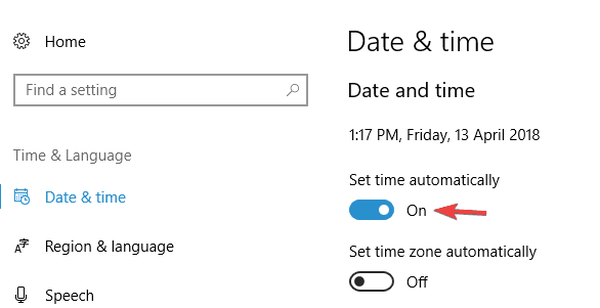
- Alternativamente, você pode clicar no mudança botão e definir a hora e data manualmente.
Depois de definir a hora e a data corretas, o problema com a navegação do certificado bloqueada no Edge deve ser corrigido.
5. Altere o nível de segurança
- pressione Tecla Windows + S e entrar na internet opções. Selecione opções de Internet do menu.
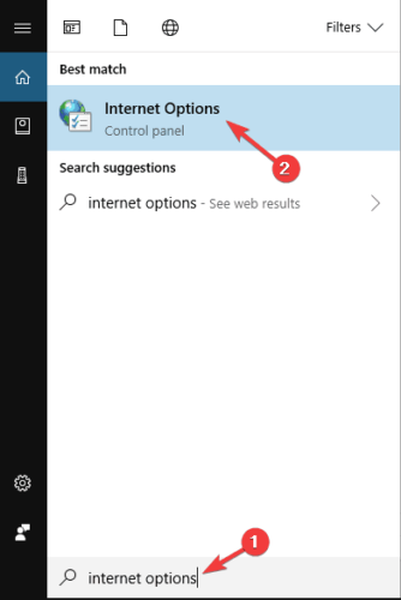
- Vou ao Segurança guia e clique Sites confiáveis. Diminuir o Nível de segurança para esta zona para Médio baixo.
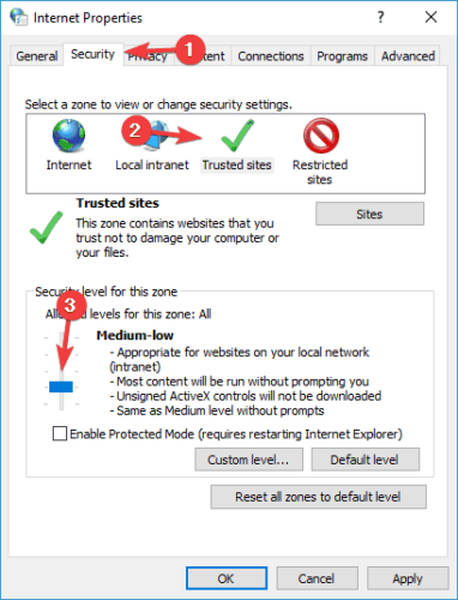
- Clique Aplique e Está bem para salvar as alterações.
- Reinicie seu navegador e verifique se o problema foi resolvido.
Os usuários também estão sugerindo alterar os controles ActiveX. Para fazer isso, abra Opções da Internet e vá para a guia Segurança. Agora você precisa fazer o seguinte:
- Clique no Nível personalizado botão.
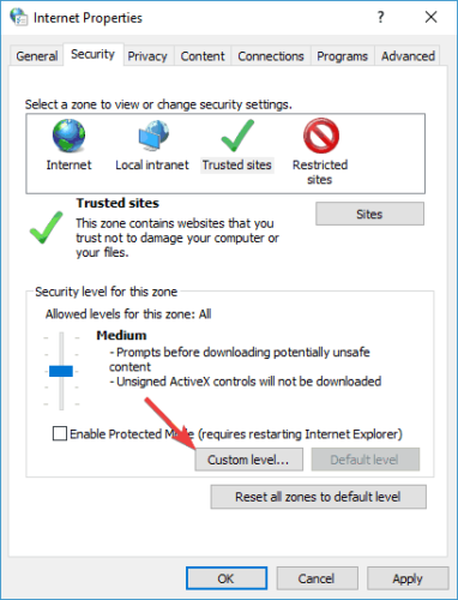
- Localizar Baixar controles ActiveX não assinados e configurá-lo para Ativar (não seguro) ou para Pronto.
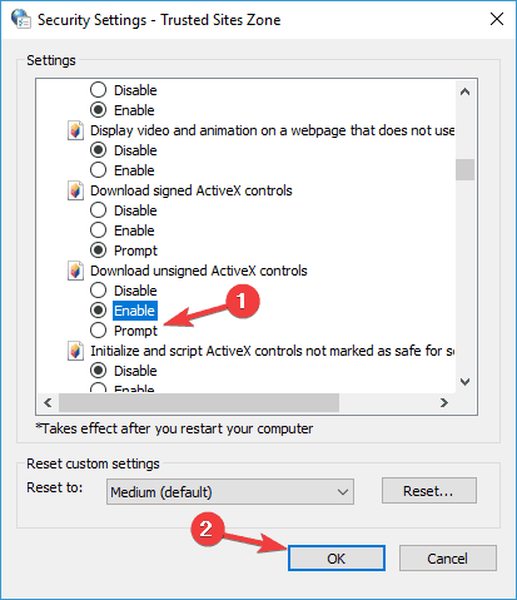
- Clique Está bem para salvar as alterações.
Lembre-se de que alterar as configurações de ActiveX pode causar problemas de segurança, portanto, tenha cuidado extra se decidir alterar as configurações de ActiveX.
6. Desative os avisos de incompatibilidade de endereço de certificado
- Abrir opções de Internet.
- Navegue até o Avançado aba. Desabilitar Avisar sobre incompatibilidade de endereço de certificados opção e clique Aplique e Está bem.
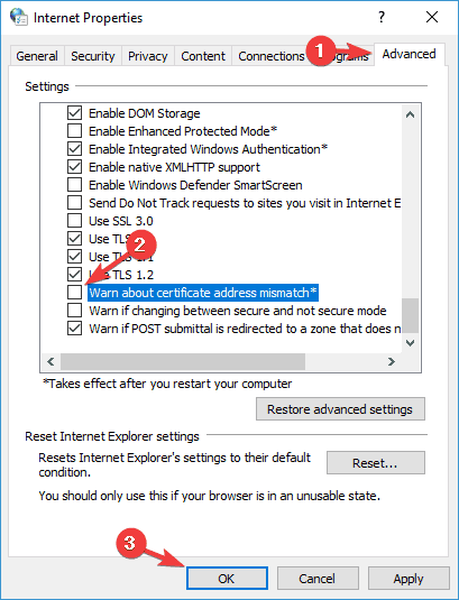
Depois de fazer isso, suas configurações de segurança serão alteradas e o problema deve ser resolvido.
7. Use o prompt de comando
- pressione Tecla Windows + I e escolher Prompt de Comando (Admin) do menu.
- Se o prompt de comando não estiver disponível, você também pode usar PowerShell (Admin).
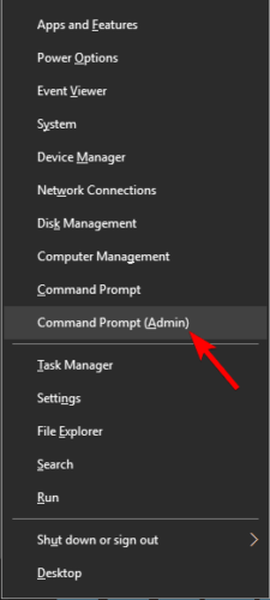
- Quando o prompt de comando abrir, execute o seguinte comando e pressione Enter:
certutil -setreg chainEnableWeakSignatureFlags 8
Depois que o comando for executado, reinicie o seu PC e verifique se o problema foi resolvido.
8. Crie um novo perfil de usuário
- pressione Tecla Windows + I para abrir o App de configurações.
- Agora vá para o Contas seção.
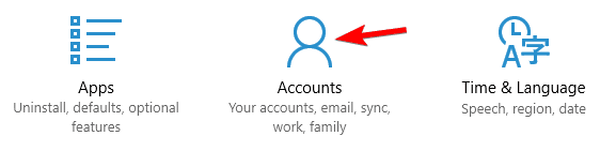
- No menu à esquerda, selecione Família e outras pessoas. Agora no painel direito clique Adicionar outra pessoa a este PC.
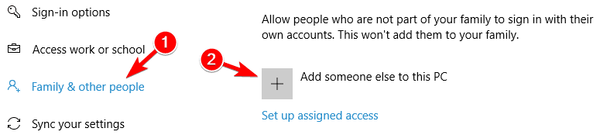
- Escolher Eu não tenho as informações de login desta pessoa.
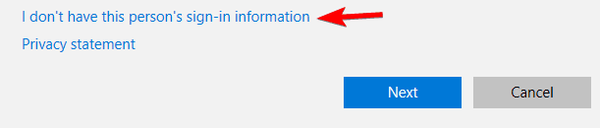
- Selecione Adicionar um usuário sem uma conta da Microsoft opção.
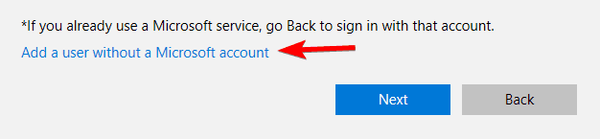
- Insira o nome de usuário desejado e clique em Próximo para prosseguir.
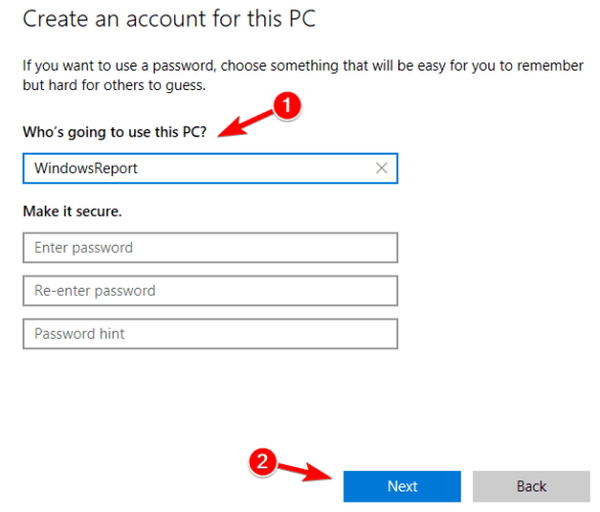
Depois de mudar para uma nova conta de usuário, verifique se o problema ainda persiste. Caso contrário, você pode ter que mover todos os seus arquivos pessoais para uma nova conta e começar a usá-la em vez da sua conta principal.
Como você viu, o Erro de bloqueio de navegação de certificado no Microsoft Edge pode ser corrigido na maioria dos casos usando as primeiras soluções recomendadas, mas se isso não funcionar, tente passar por cada uma das outras soluções.
Gostaríamos de saber qual funcionou para você, então sinta-se à vontade para usar a seção de comentários para entrar em contato.
Nota do editor: Esta postagem foi publicada originalmente em maio de 2018 e foi completamente reformulada e atualizada em julho de 2020 para ser atualizada, precisa e abrangente.
- erro de certificado
- Problemas do Microsoft Edge
 Friendoffriends
Friendoffriends



